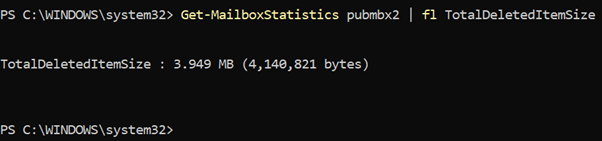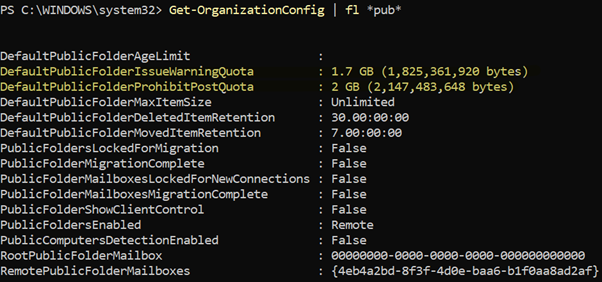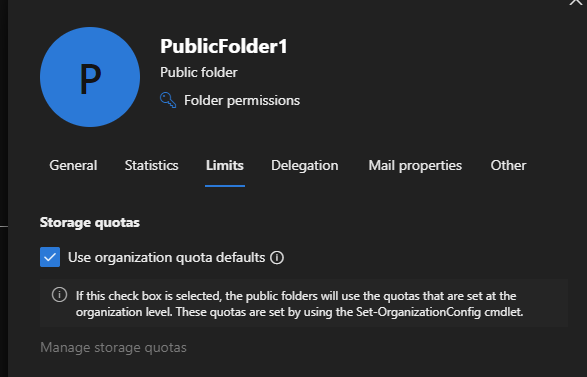Размер общедоступной папки в Exchange Online
Общедоступная папка хранится в почтовом ящике общедоступных папок в Exchange Online. Таким образом, квота общедоступных папок регулируется "квотой общедоступных папок" и "квотой почтового ящика общедоступных папок", в которых они находятся.
Квоты для почтового ящика общедоступных папок
Ниже перечислены типы квот, которые управляют почтовым ящиком общедоступных папок.
Квота почтового ящика общедоступных папок
Exchange Online имеет ограничение в 100 ГБ на почтовый ящик общедоступных папок, и вы можете иметь до 1000 почтовых ящиков общедоступных папок.
Вы можете просмотреть отдельную квоту почтового ящика общедоступных папок, используя:
Центр администрирования Exchange
- Войдите в Центр администрирования Exchange (EAC), используя учетные данные администратора клиента или пользователя, которому назначена роль "общедоступные папки".
- Выберите Общедоступные папки > почтовые ящики общедоступных папок.
- Выберите почтовый ящик PF. Откроется страница с использованием почтового ящика и максимальной квотой для почтового ящика общедоступных папок.
Exchange Online PowerShell
- Чтобы просмотреть отдельную квоту почтового ящика общедоступных папок с помощью PowerShell, выполните следующую команду:
Get-Mailbox -PublicFolder pubmbx2 | fl IssueWarningQuota,ProhibitSendQuota,ProhibitSendReceiveQuota
- Чтобы просмотреть, сколько места в настоящее время занято в почтовом ящике общедоступной папки, выполните следующую команду:
Get-MailboxStatistics pubmbx2 | fl TotalItemSize
Примечание.
Эта команда работает, только если развертывание общедоступных папок активно в Exchange Online, то есть размер общедоступной папки невозможно просмотреть, если выполняется миграция.
RecoverableItemsQuota
В каждом почтовом ящике общедоступных папок есть еще одна квота с именем RecoverableItemsQuota . Эта квота состоит из удаленных общедоступных папок или элементов общедоступных папок.
Примечание.
Файл RecoverableItemsQuota можно просмотреть только с помощью Exchange Online PowerShell.
- Выполните следующую команду, чтобы просмотреть recoverableItemsQuota:
Get-Mailbox -PublicFolder pubmbx2 | fl RecoverableItemsWarningQuota,RecoverableItemsQuota
На следующем снимке экрана показан пример данных RecoverableItemsQuota :
- Выполните следующую команду, чтобы просмотреть данные о размере, занимаемом удаленными общедоступными папками или элементами общедоступных папок:
Get-MailboxStatistics pubmbx2 | fl TotalDeletedItemSize
Регулярное обслуживание очищает удаленные общедоступные папки и элементы после окончания срока хранения. Если параметр TotalDeletedItemSize достигает или превышает значение RecoverableItemsQuota, пользователи не смогут удалять элементы из общедоступных папок. Они увидят ошибку или удаленный элемент снова появится в исходной папке. Сведения об устранении этой проблемы см. в статье Не удается удалить элементы из общедоступной папки в Outlook в Интернете.
Размер общедоступной папки
Каждой отдельной общедоступной папке назначено ограничение на размер. В Exchange Online размер общедоступной папки по умолчанию ограничен 2 ГБ, которые управляются параметрами DefaultPublicFolderIssueWarningQuota и DefaultPublicFolderProhibitPostQuota на уровне организации.
Проверка размера и количества элементов отдельной общедоступной папки
Вы можете проверка размер отдельной общедоступной папки и количество ее элементов с помощью:
EAC
Войдите в EAC.
Выберите Общедоступные папки.
Выберите общедоступную папку, для которой нужно просмотреть данные, например размер и количество элементов в ней. Отображается экран с выбранной по умолчанию вкладкой Общие . На этом экране отображаются такие данные, как общее количество элементов в выбранной общедоступной папке и размер общедоступной папки.
PowerShell
Чтобы узнать размер отдельных общедоступных папок и общее количество элементов с помощью PowerShell, выполните следующую команду:
Get-PublicFolderStatistics \publicfolder1 | fl ItemCount,TotalItemSize
Проверьте размер общего количества удаленных элементов в отдельной общедоступной папке
Примечание.
Размер общего количества удаленных элементов в общедоступной папке можно проверка только с помощью Exchange Online PowerShell.
Чтобы проверка размер общего числа удаленных элементов в общедоступной папке, выполните следующую команду:
Get-PublicFolderStatistics \publicfolder1 | fl TotalDeletedItemSize
Изменение квоты отдельной общедоступной папки
Если квота отдельной общедоступной папки не ограничена, система применяет квоту организации в качестве квоты отдельной общедоступной папки, как показано на следующем снимке экрана:
Чтобы изменить квоту для отдельной папки, можно использовать следующие методы:
EAC
Чтобы изменить квоту отдельной общедоступной папки с помощью EAC, выполните следующие действия.
Войдите в EAC.
Выберите Общедоступные папки.
Выберите общедоступную папку, для которой требуется изменить квоту.
Выберите вкладку Ограничения . Появится страница, показанная на следующем снимке экрана:
Снимите флажок Использовать квоты организации по умолчанию .
Выберите Управление квотами хранилища.
Мы рекомендуем сохранить размер отдельной общедоступной папки до 10 ГБ, так как большие общедоступные папки создают проблемы во время процесса автоматического разделения.
PowerShell
Чтобы изменить квоту отдельной общедоступной папки с помощью PowerShell, выполните следующую команду:
Set-PublicFolder \publicfolder1 -IssueWarningQuota 4.5GB -ProhibitPostQuota 5GB